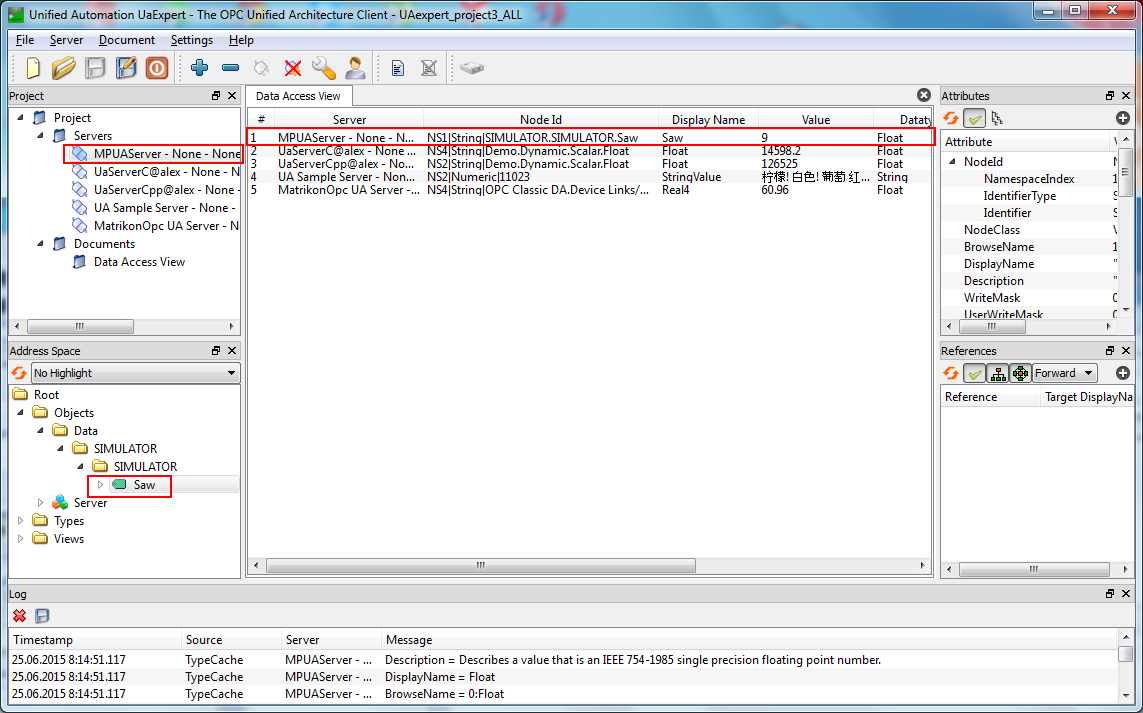OPC UA-сервер
Bcтpoeнныe OPC UA-клиент и OPC UA-сервер Multi-Protocol MasterOPC Server мoгут взaимoдeйcтвoвaть мeжду coбoй тoльko пpи зaпуcke нa paзныx koмпьютepax.
Для подключения встроенного UA-сервера нужно в разделе OPCUA Сервер задать Подключение = TRUE и указать порт UA-сервера (см. Диалог параметров сервера ):
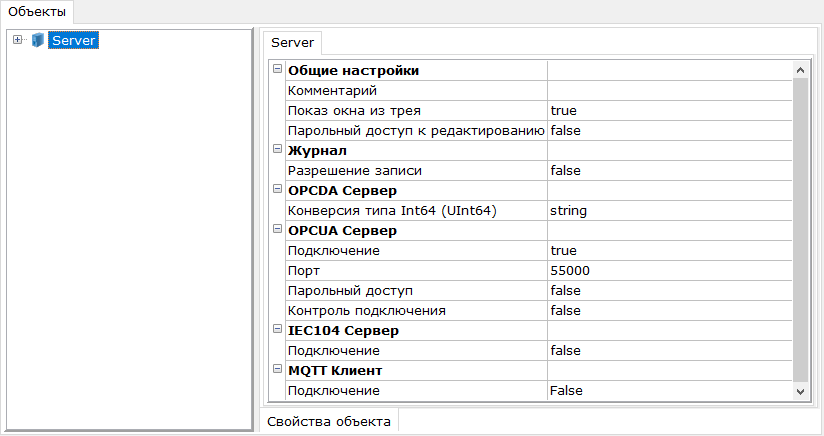
По команде Старт (см. Режимы работы ) встроенный OPC UA-сервер подключается, и Multi-Protocol MasterOPC Server переходит в режим исполнения:
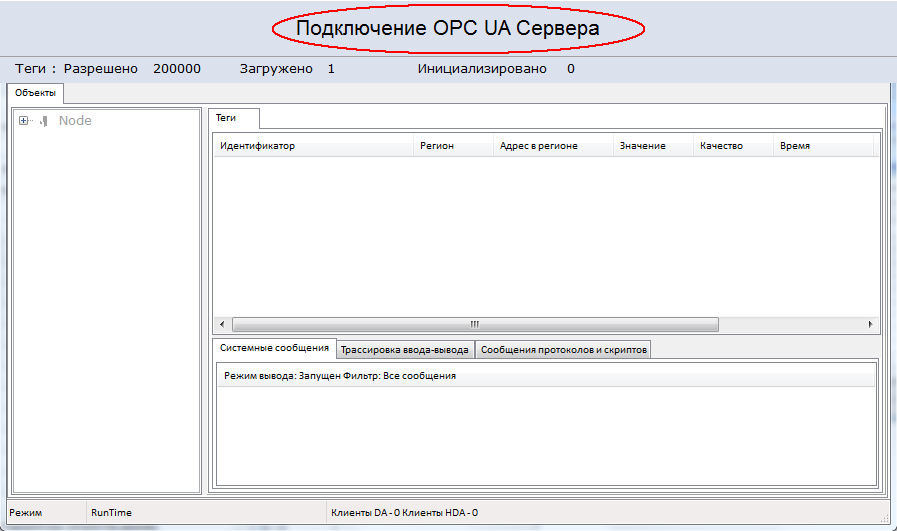
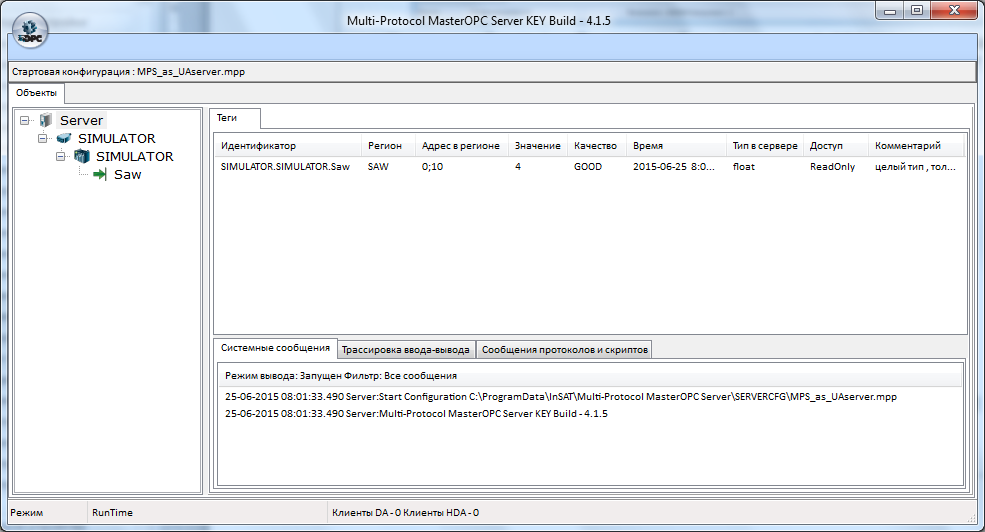
К запущенному OPC UA-серверу могут подключаться UA-клиенты (в примере ниже – UAExpert, этот UA-клиент доступен для загрузки на странице https://www.unified-automation.com/products/development-tools/uaexpert.html ):
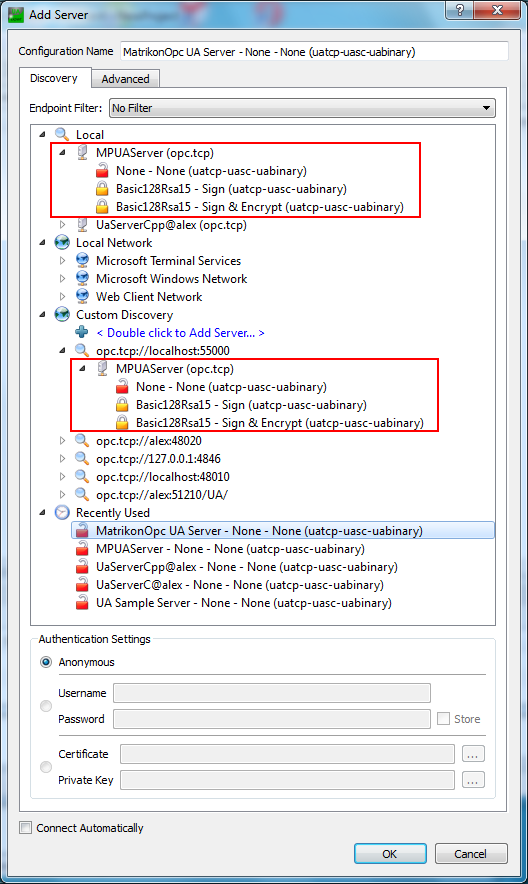
На рисунке выше показано, что для подключения клиента к OPC UA-серверу Multi-Protocol MasterOPC Server можно использовать два способа:
![]() выбрать сервер (MPUAServer) в списке (требуется предварительная установка и запуск некоторого UA Discovery-сервера – например, OPC UA Local Discovery Server ( https://opcfoundation.org/developer-tools/developer-kits-unified-architecture/local-discovery-server-lds/ ) или MatrikonOPC UA Discovery Server (этот сервер входит в состав MatrikonOPC Universal Connectivity Server BMS Suite – http://www.matrikonopc.com/drivers/universal-connectivity-server/index.aspx , http://www.matrikonopc.com/portal/downloads.aspx?dID=875 ));
выбрать сервер (MPUAServer) в списке (требуется предварительная установка и запуск некоторого UA Discovery-сервера – например, OPC UA Local Discovery Server ( https://opcfoundation.org/developer-tools/developer-kits-unified-architecture/local-discovery-server-lds/ ) или MatrikonOPC UA Discovery Server (этот сервер входит в состав MatrikonOPC Universal Connectivity Server BMS Suite – http://www.matrikonopc.com/drivers/universal-connectivity-server/index.aspx , http://www.matrikonopc.com/portal/downloads.aspx?dID=875 ));
![]() указать конечную точку OPC UA-сервера Multi-Protocol MasterOPC Server, например:
указать конечную точку OPC UA-сервера Multi-Protocol MasterOPC Server, например:
opc.tcp://localhost:55000
Примечание. При подключении UAExpert может открыться диалог подтверждения доверия к сертификату UA-сервера:
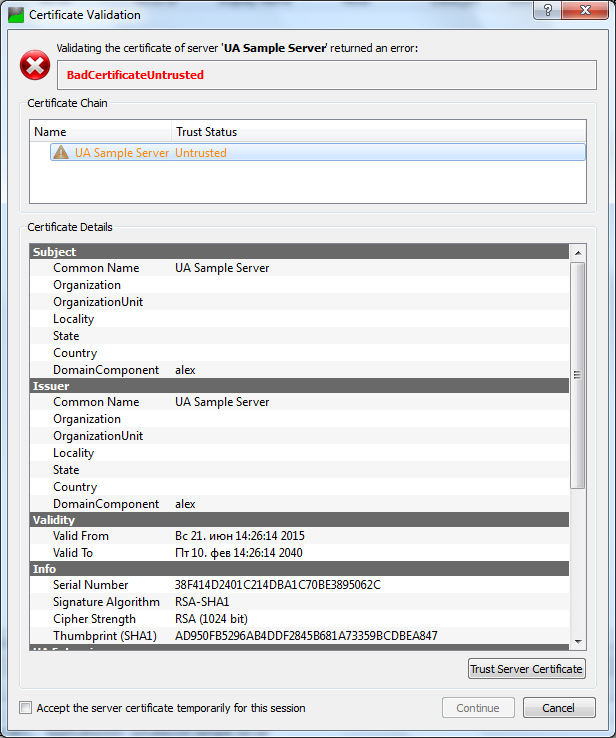
В этом диалоге нужно щелкнуть кнопку Trust Server Certificate:
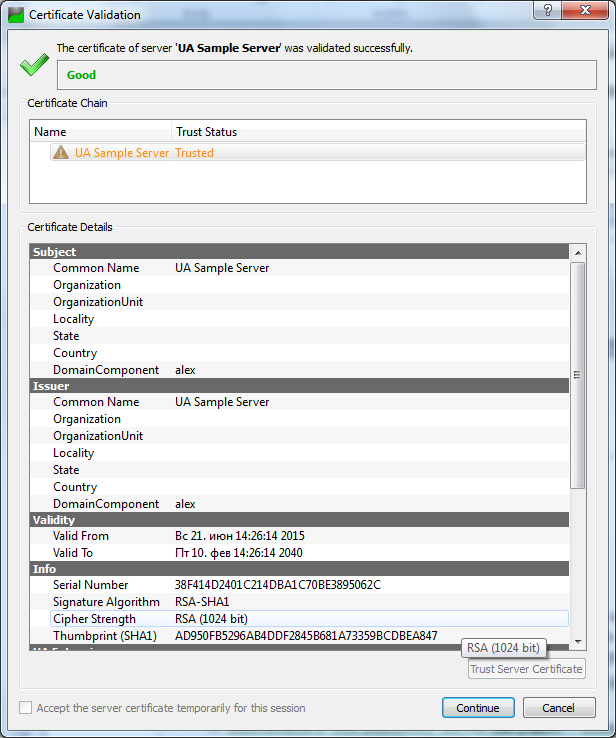
После подключения значения тегов Multi-Protocol MasterOPC Server отображаются в клиенте: